

YouTube Music Converter をダウンロード
「YouTube Music オフライン再生でも強制にシャッフル再生されます。どうしよう?」「YouTube Music の仕様更新でシャッフルボタンがなくなった。使いづらい。退会と考える。」「オフラインの曲をシャッフル再生すると、オンラインの曲が勝手に入られる。バージョンアップで使い勝手が悪くなった。」
YouTube Music は最近のアップデートでは、更新点が主に UI とシャッフル再生にあります。使いづらいとの評価が多いです。今回の記事では、YouTube Music アップデートの更新点、および使いづらいところ(変なシャッフル再生)の解決策を紹介します。

活用事例:
YouTube Music プレミアム会員を解約する方法 >>
YouTube の動画を無料でパソコンにダウンロードする方法 >>
YouTube Music 今回は更新点が主に UI とシャッフル再生にあります。
その1ロードの時間が長くなった。アプリを実行して、すべての曲を読み込まないとアルバムやプレイリストを開けない。
その2シャッフル再生が使いづらい。プレミアム会員に入って曲をオフライン保存してもかかわらず、自動でシャッフル再生される。また、オフラインの曲をシャッフル再生すると、他のオンライン曲が勝手に入ってる。
その3UI の変更。再生ページのシャッフルボタンがなくなった。右上の「...」をタップしてシャッフル再生するしかない。他、オフライン、オンライン、アルバム、プレイリストが分けされなくなって見づらい。
YouTube Music 最新版の更新点はおもに上記の内容です。YouTube Music の最新版がリリースされてから、悪評判のほうが多いです。使いづらくなったと感じる人がいっぱいいます。特に、料金を払えてプレミアム会員に登録したのに、好きな音楽をオンライン再生できなくて残念です。勝手にオンラインの曲がオフラインのシャッフル再生リストに入られることも邪魔で、オフライン再生の意味がなくなります。
ここでは、解決策を紹介します。YouTube Music プレミアム会員で音楽をオフライン保存する以外の方法を使えばいいです。YouTube Music Converter を使えば、YouTube Music アプリ不要で、曲をダウンロード保存できます。保存された音楽は、制限されなくて、自由にオンデマンド再生できます。YouTube Music アプリ以外の再生ソフト(例えば、Apple Music)を使って YouTube 音楽を再生することで、強制シャッフル再生を回避できます。そうすると、変なオフライン再生のシャッフル曲順も回避できます。
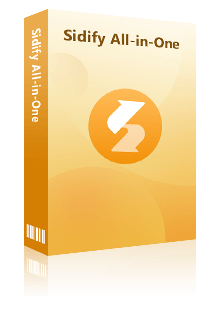
YouTube Music Converter を使って YouTube Music の音楽を MP3 などの形式で変換保存できます。変換された音楽は、YouTube Music アプリ以外のソフトでも再生できます。詳細 >>
 YouTube Music Free/Premium 全般対応!
YouTube Music Free/Premium 全般対応! YouTube Music を MP3/AAC/WAV/AIFF/FLAC/ALAC に変換!
YouTube Music を MP3/AAC/WAV/AIFF/FLAC/ALAC に変換! 10倍速変換を実現!時間を大幅に節約。
10倍速変換を実現!時間を大幅に節約。 音楽の ID3 タグ情報をそのまま保持!
音楽の ID3 タグ情報をそのまま保持! 広告も、プラグインも無しで、ご安心ください。
広告も、プラグインも無しで、ご安心ください。まず、YouTube Music Converter をパソコンインストールします。Windows 版と Mac 版があり、適用のバージョンを選んでください。アプリを実行して、YouTube Music ウェブプレイヤーにアクセスしてサインインします。
左下から設定窓を開きます。出力形式は MP3、AAC、WAV、FLAC、AIFF、ALAC があります。再生ソフトの対応形式を選んでください。「出力ファイル名」で保存する曲の情報(タイトル、アルバム名、歌手名など)を選択できます。また、「出力フォルダを整理」で、変換された曲をどのようなフォルダ形式として保存されるかを設定できます。
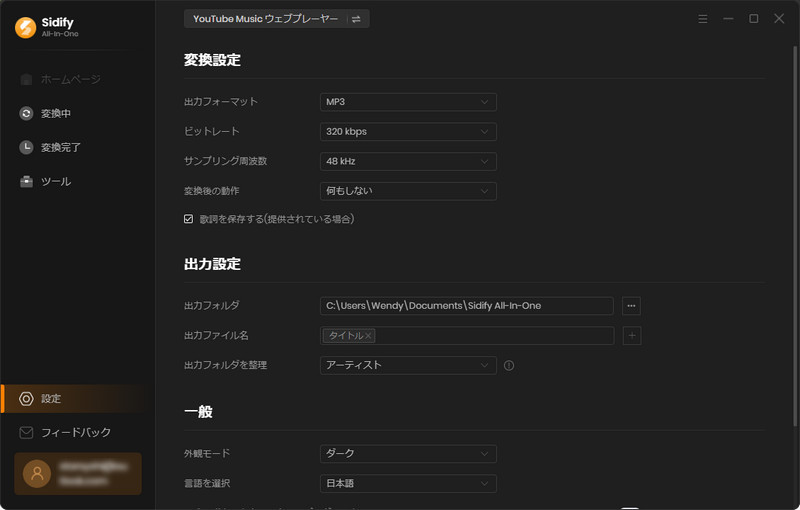
ダウンロードしたい YouTube Music の配信曲を検索するかアルバム、プレイリストを開きます。そして、曲や、アルバム、プレイリストの表示画面から、右側にある音符のようなアイコンをクリックすると、アルバムや、プレイリストの全体が読み込まれ、メイン画面にリストされます。
ダウンロードする音楽を確認してから、下部の「変換」ボタンをクリックして、ダウンロードが始めます。
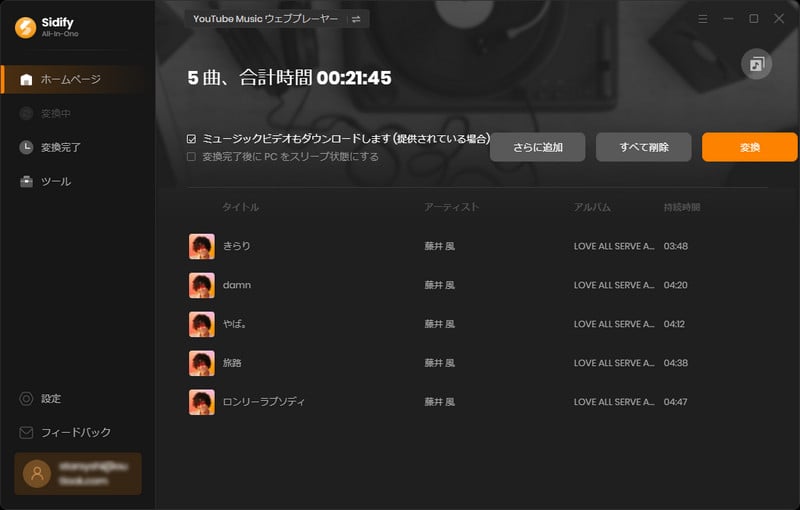
YouTube Music 音楽が10倍速で変換、ダウンロードされます。しばらく待つと完了し、右上部の時計のようなアイコンをクリックして確認できます。
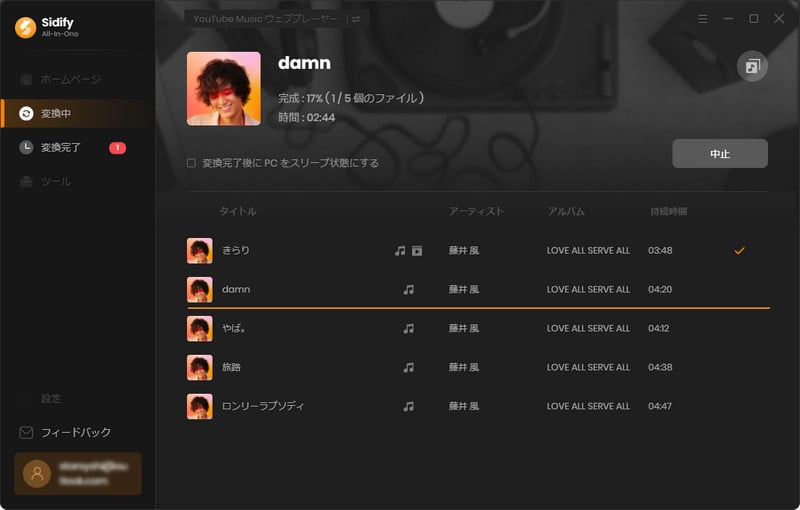
また、変換履歴で、変換された曲を再生できます。つまり、この YouTube 音楽変換ソフトは、YouTube Music の PC プレイヤーとして利用できます。これで、YouTube Music Converter を利用して、YouTube Music が使いづらい問題が解決できました。変換された YouTube Music の音楽は任意のデバイスに転送できます。
ご注意:もちろん個人用の範囲を超えてはないことにご注意ください。
今回の YouTube Music のバージョンアップが不便だらけで、ユーザーたちの不満を招きてしました。YouTube Music Converter を使って、YouTube Music オフラインでシャッフル再生しかできない、勝手にオンライン曲がオフラインのシャッフル再生リストに入ってる、などの使いづらい問題を解決できます。この方法で保存された YouTube 音楽が、削除されない限り永久に再生できます。YouTube Music プレミアム会員も無駄にならない!もちろん、YouTube Music 無料アカウントでも使えます。最後、この文章を気に入っていただけたら、X(Twitter)や Facebook、ブログでシェアをお願いします。
無料版では、1曲ずつ1分間変換できますので、お気軽に動作を検証してください。お気にいれば、ライセンスキーを購入して、全機能を楽しんでください。